Como adicionar o suporte da linha do tempo do Windows 10 ao Chrome e Firefox
A Microsoft introduziu o recurso Timeline noAtualização de abril de 2018, versão 1803. Embora o recurso Linha do tempo esteja disponível apenas para o Microsoft Edge, com uma solução rápida, você pode adicionar suporte à linha do tempo no Chrome e Firefox.
Caso você não saiba, usando a Linha do tempo, você pode voltar no tempo e retomar seu trabalho com apenas alguns cliques. Como a Linha do tempo funciona sincronizando com sua conta da Microsoft, permite visualizar e retomar o seu trabalho a partir de outras máquinas Windows conectadas. Por padrão, o navegador Edge está integrado à Linha do tempo e permite abrir guias abertas anteriormente em todas as máquinas conectadas à sua conta da Microsoft.
Se você estiver usando o Chrome ou Firefox como seu diárionavegador, você não poderá obter os benefícios do recurso Linha do tempo. Mas você não precisa se preocupar. A Domonic Mass, um desenvolvedor de terceiros, criou uma extensão para o Chrome e o Firefox que adiciona suporte ao Windows 10 Timeline.
Além disso, a extensão também oferece suporte paraprojeto Rome, que permite passar uma guia de um dispositivo para outro com um único clique. Sem problemas, deixe-me mostrar como adicionar o suporte da Linha do tempo do Windows ao Chrome e Firefox no Windows 10.
Adicionar suporte à linha do tempo do Windows no Chrome
1. Para adicionar o suporte à Linha do tempo do Windows ao chrome, você precisa instalar a extensão do suporte à linha do tempo do Windows. Então, vá para a página de extensões do Chrome e instale a extensão para começar.
Dica de personalização: Altere automaticamente o papel de parede todos os dias no Windows.
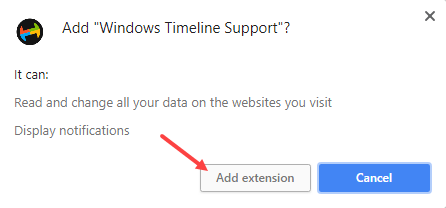
2. Após a instalação, clique no ícone da extensão Suporte da Linha do Tempo do Windows e, em seguida, clique no botão "Entrar com sua conta da Microsoft".

3. Assim que você clicar em uma nova janela pop-up, solicitando sua autorização. Faça login na sua conta da Microsoft e autorize a extensão.

4. É isso aí. Assim que você fizer login com sua conta da Microsoft, a extensão adicionará sua atividade de navegação à Linha do tempo do Windows. Você pode realmente ver a sessão de navegação na Linha do tempo do Windows 10. Basta clicar no ícone do TaskView na barra de tarefas ou pressionar o atalho do teclado Win + Tab.
5) O bom da extensão é que ela também permite enviar as guias para outros computadores com Windows 10 que estão vinculados à mesma conta da Microsoft. Para enviar uma guia, clique em "Abrir esta página em outro dispositivo" e selecione o dispositivo na lista.
No meu caso, só tenho um dispositivo vinculado a esta conta da Microsoft, portanto, estou vendo apenas um dispositivo na lista.

Se você não precisar mais da extensão, clique na opção "Sair da sua conta da Microsoft" e desinstale a extensão.
Além disso, vá para Página de aplicativos e serviços da Microsoft, encontre o aplicativo "Windows Timeline Support" e clique no botão "Remover essas permissões". Dessa forma, a extensão não terá mais acesso às suas atividades de navegação.

Adicione o suporte da linha do tempo do Windows ao Firefox
Você pode adicionar o suporte à Linha do tempo do Windows 10 ao Firefox instalando o Suporte da linha do tempo do Windows add-on para Firefox.
1. Após a instalação, clique na extensão, clique no botão "Entrar com sua conta Microsoft" e entre com sua conta Microsoft.
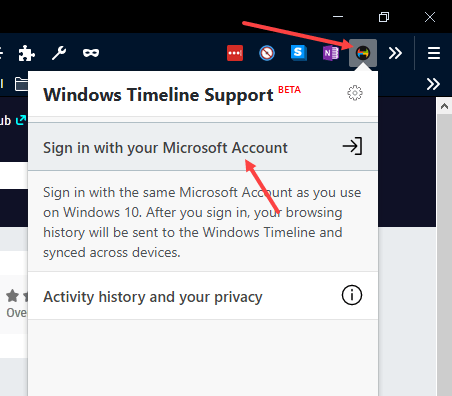
2. Assim que você entrar, a extensão rastreará e adicionará as guias do navegador à Linha do tempo do Windows.

3. Basta clicar no botão TaskView ou pressionar o botão Win + Tab tecla de atalho para acessar sua guia na Linha do tempo.
Dica rápida: Veja como habilitar o melhor modo de desempenho no Windows 10.

4) Assim como na extensão do Chrome, você pode enviar guias para outros dispositivos Windows 10 conectados. Para fazer isso, clique na extensão e, em seguida, clique na opção "Abrir esta página em outro dispositivo" e selecione o dispositivo na lista. Em alguns segundos, a página da web será aberta automaticamente nesse dispositivo.
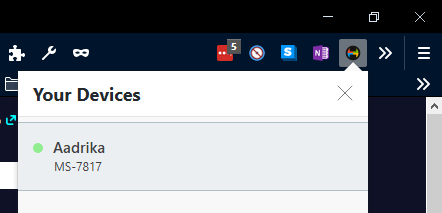
Se você não precisar mais da extensão, clique na opção "Sair da sua conta da Microsoft" e desinstale a extensão.
Além disso, vá para Página de aplicativos e serviços da Microsoft, encontre o aplicativo "Windows Timeline Support" e clique no botão "Remover essas permissões". Dessa forma, a extensão não terá mais acesso às suas atividades de navegação.

É tudo o que há para fazer e é simples assimpara adicionar suporte à Linha de tempo ao Chrome e Firefox no Windows 10. Comente abaixo e compartilhe suas opiniões e experiências usando a extensão Suporte da linha de tempo do Windows para Chrome e Firefox.